Лабораторно-практична робота №25 Microsoft Word. "Нумерація сторінок. Друк готового документа »
Вивчивши цю тему, ви дізнаєтеся:
Що таке колонтитул і як проводиться нумерація сторінок
Як налаштувати параметри друку готового документа
При наявності декількох сторінок можна створити їх нумерацію. Для цього в меню Вставка необхідно вибрати пункт Номери сторінок. (Рис 1.). потім у вікні вказати розташування номера (внизу чи вгорі) і вирівнювання (зліва, справа, від центру, всередині, зовні). Останні два вирівнювання (всередині і зовні) використовуються, коли встановлені дзеркальні поля для сторінки. Так само можна вибрати відображати чи ні номер на першій сторінці. При натисканні на кнопку Формат з'являється ще одне вікно, де можна задати формат номера (арабськими цифрами, буквами або латинськими цифрами) і вказати, з якої цифри починатися нумерація. Нумерація відображається в недруковане зоні сторінки, тому можна не турбуватися про випадковий її видаленні або зміщенні.

Для зміни шрифту і інших параметрів нумерації слід зробити потрійний клацання на номері сторінки або в меню Вид вибрати пункт Колонтитули (рис. 2). Після цього дії номер виявиться в рамці, яку можна розтягнути, перемістити. Щоб задати колір кордону і фону потрібно натиснути кнопку. Номер всередині рамки можна виділити як текст і задати шрифт, його колір, розмір, накреслення і ін. Параметри (рис. 3). На вкладці Джерело паперу вибираєте кнопку Межі (рис. 4).
За допомогою даної панелі можна переключатися між нижнім і верхнім колонтитулом, переходити до наступного, повертатися до попереднього.
Вставка номера сторінок - здійснює автоматичну нумерацію сторінок. При цьому існує можливість вибору формату нумерації.
Дата і час - вставка поточної дати і часу, причому при кожному наступному відкритті документа ці значення будуть відповідно змінюватися.
Щоб видалити нумерацію сторінок, необхідно виділити номер описаним раніше способом і натиснути клавішу Delete. Нумерація буде видалена на всіх сторінках одного розділу.
Друк готового документа
У вікні Друк необхідно налаштувати наступні параметри.
Якщо є можливість вибирати принтер, то в області Принтер в випадаючому списку Ім'я вибрати тип принтера, який використовується.
Вказати діапазон друку в області Сторінки. Друковані сторінки можна задати декількома способами:
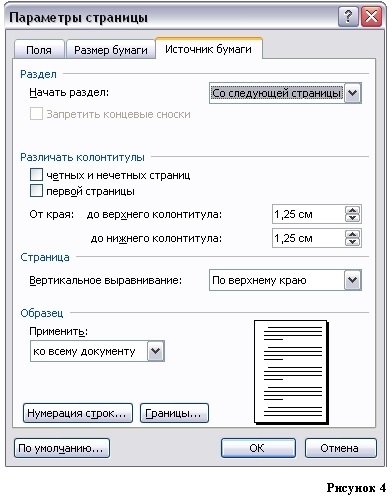
Все - друк всіх сторінок документа.
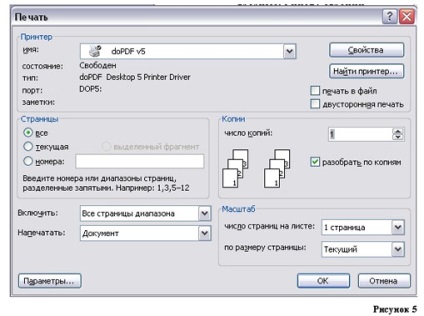
Поточна - друк сторінки, на якій знаходиться курсор.
Номери - друк вказаних сторінок. Можна перераховувати через кому, наприклад 1, 6, 8, 10 (перша, шоста, восьма, десята) або діапазон сторінок, наприклад, 12 - 22, 25 - 27 (з дванадцятої по двадцять другу і з двадцять п'ятої за двадцять сьому).
Виділений фрагмент - друк тієї частини документа, яка виділена.
кількість копій
Ввести кількість копій в поле Число копій. Тут же є прапорець розібрати за копіями. За замовчуванням він встановлений; це означає, що спочатку будуть надруковані всі сторінки першої копії, потім все сторінки другий і т.д. При скиданні прапорця спочатку будуть надруковані всі копії першої сторінки, потім все копії другий, третій і т.д.
Вказати додаткові параметри
Включити - в цьому списку можна вибрати всі сторінки, парні або непарні. Друкувати по парних / непарних сторінок зручно в разі, коли документ розбитий, відповідно, на парні / непарні сторінки і текст розташований по обидва боки листа.
В області Масштаб в списку число сторінок на аркуші: можна вказати кількість сторінок, що друкуються на кожному аркуші паперу. У списку за розміром сторінки можна змінити формат аркуша.
При установці прапорця Двосторонній друк можна друкувати на принтері, що не підтримує двосторонній друк. Після того, як всі листи будуть віддруковані з одного боку, необхідно перевернути їх і вставити в принтер ще раз.
Пронумеруйте сторінки документа: номер розташовується в центрі внизу, колір номера - зелений, заливка фону світло-жовтий, шрифт - Arial Black, розмір - 12 пунктів.
Перейдіть на нижній колонтитул: Впишіть своє ПІБ. Вирівнювання по правому краю, шрифт - Arial Black, розмір - 12 пт, колір тексту - червоний, фон - світло-жовтий.
Проведіть підгонку сторінок, щоб на останній сторінці не залишалися 5 рядків.
Проведіть друк тільки парних сторінок документа на мережному принтері кабінету.